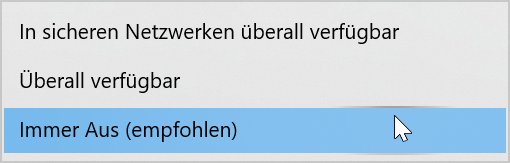Projizieren auf diesen PC¶
Es kann vorkommen, dass sich Ihr Windows- bzw. Android-Gerät nicht mit dem EZCast Pro Gerät per das Steamingprotokoll Miracast verbinden lässt aber es funktioniert mit der EZCast Pro App/Software. Für genau diesen Fall finden Sie hier eine Analysemöglichkeit, um den Grund für dieses Problem zu finden.
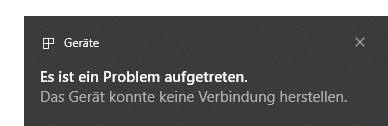
Mit der Funktion Projizieren auf diesen PC für Windows 10 können Sie feststellen, ob das Problem an dem EZCast Pro Gerät oder an Ihrem Endgerät liegt. Wandeln Sie dazu den Bildschirm eines Windows 10 PCs in einen Miracast-Empfänger um. In einem Test können Sie dann versuchen, den Bildschirm Ihres Endgerätes per Miracast auf den Bildschirm des Windows 10 PCs zu übertragen:
Aktivieren¶
- Unter
Einstellungenwählen Sie die RubrikSystemaus:
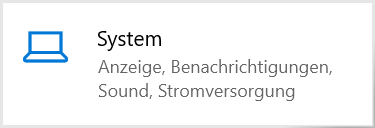
- Im linken Panel klicken Sie auf
Projizieren auf diesen PC:
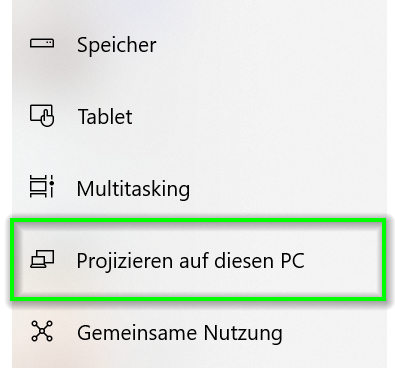
- Wählen Sie den Punkt
In sicheren Netzwerken überall verfügbaraus.
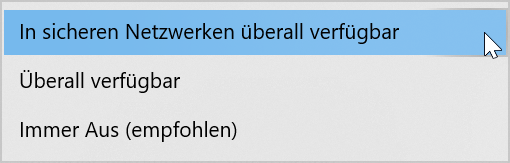
- Legen Sie fest, ob der PC immer zur Projektion zur Verfügung steht, nur auf Nachfrage oder gar nicht.
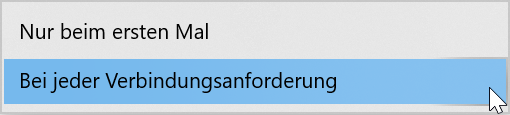
- Wenn die Anzeige aktiviert ist, können Sie auch eine PIN anfordern lassen, um sich gegen unberechtigte Bildschirmübertragung zu schutzen:
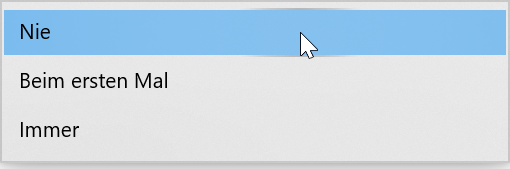
- Klicken Sie nun auf den Link oben, um die Verbinden-App zu starten:
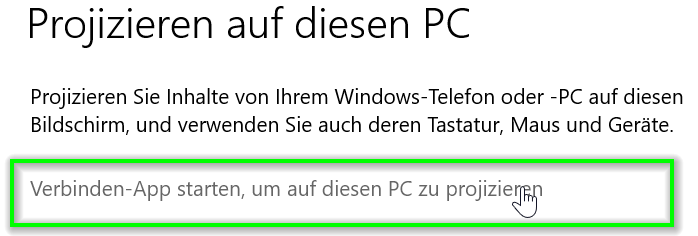
- Ihr Computer steht jetzt als Miracast-Empfänger bereit:
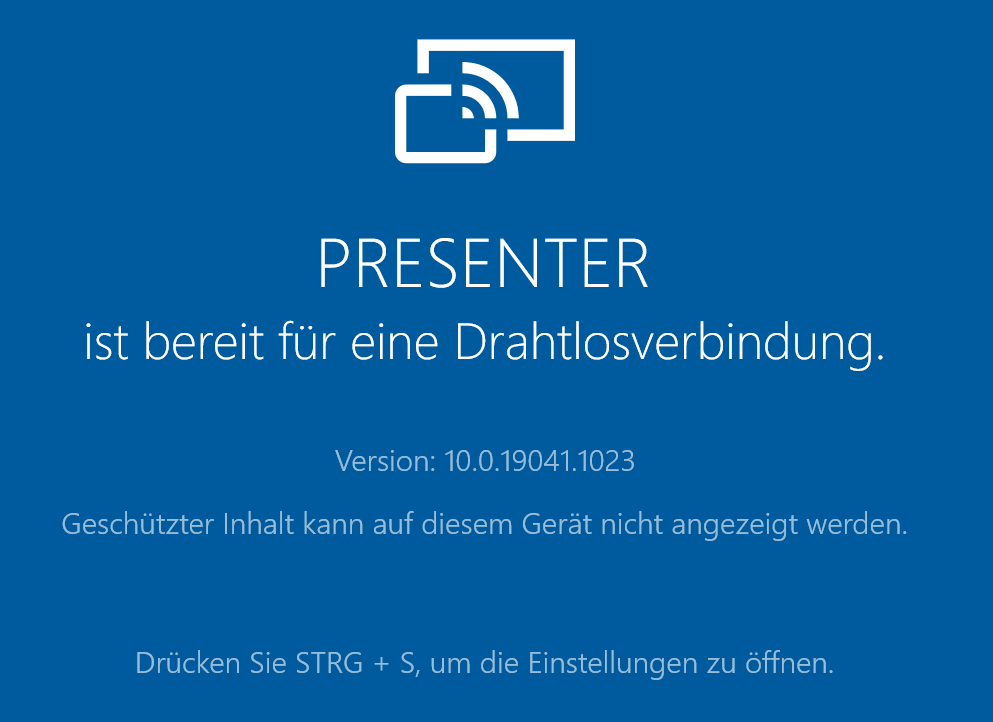
Windows verbinden¶
- Auf einem Windows-Gerät drücken Sie die Tastenkombination
[Windows]+[K], um das DialogfensterVERBINDENaufzurufen. Wählen Sie Ihren PC aus, auf den Sie Projizieren möchten:
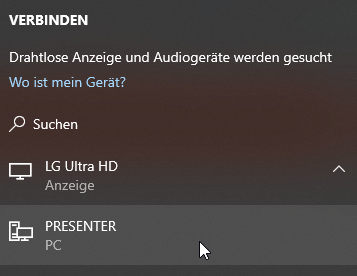
- Um die Miracast-Anzeige zu trennen, rufen Sie das Dialogfenster erneut
VERBINDENauf, indem Sie die Tastenkombination[Windows]+[K]drücken und klicken Sie aufTrennen:
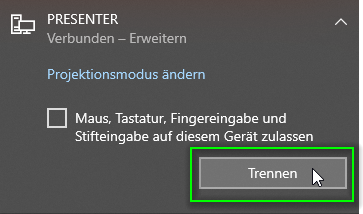
Android verbinden¶
Auf Ihrem Android-Gerät streichen Sie vom unteren Bildschirmrand nach oben, um das Kontrollzentrum aufzurufen und wählen Sie die Anwendung zur Bildschirmübertragung. Bei den meisten Geräten heißt es Drahtlosprojektion, Smart View oder auch Screen Mirroring. Wählen Sie anschließend Ihr EZCast Pro Gerät aus. Um die Bildschirmübertragung zum beenden, wählen Sie Trennen im selben Bereich.
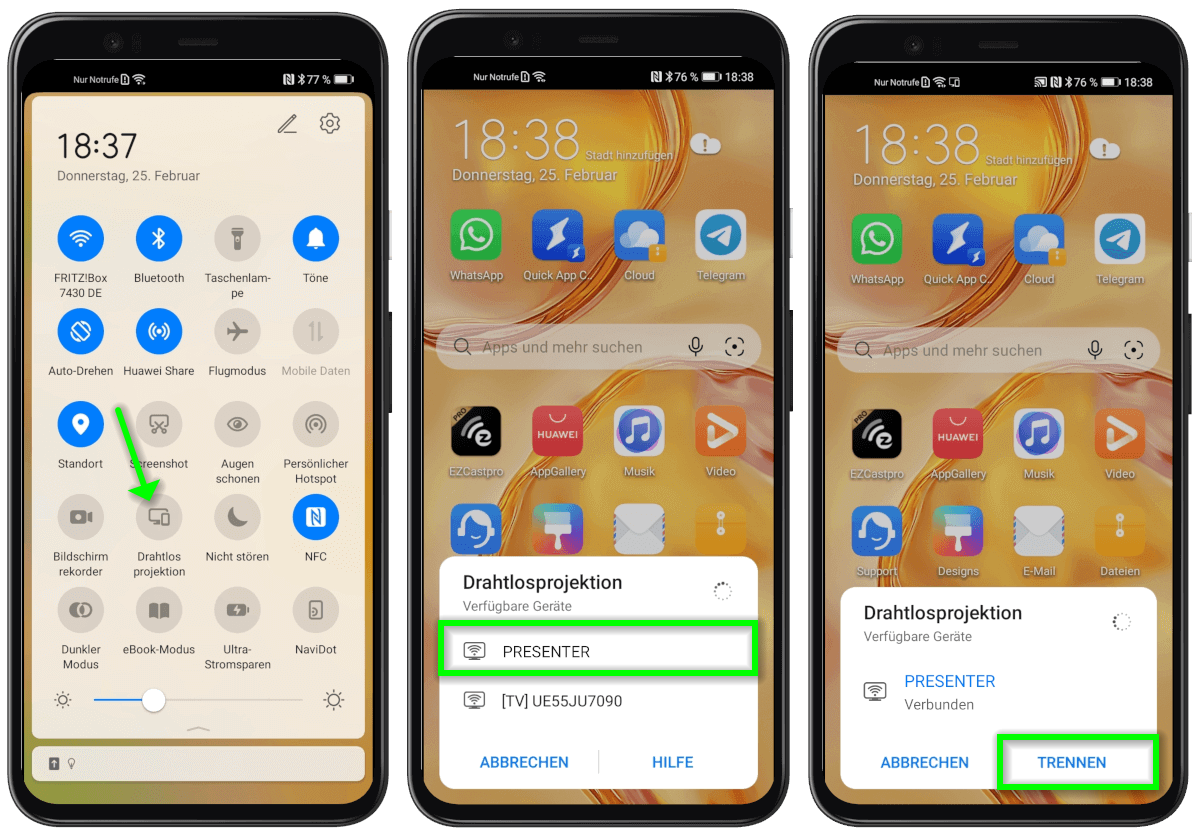
Deaktivieren¶
Um die Verbinden-App auf dem PC zu beenden, drücken Sie einfach die Tastenkombination [Alt] + [F4]. Sie können anschließend die Funktion deaktivieren: